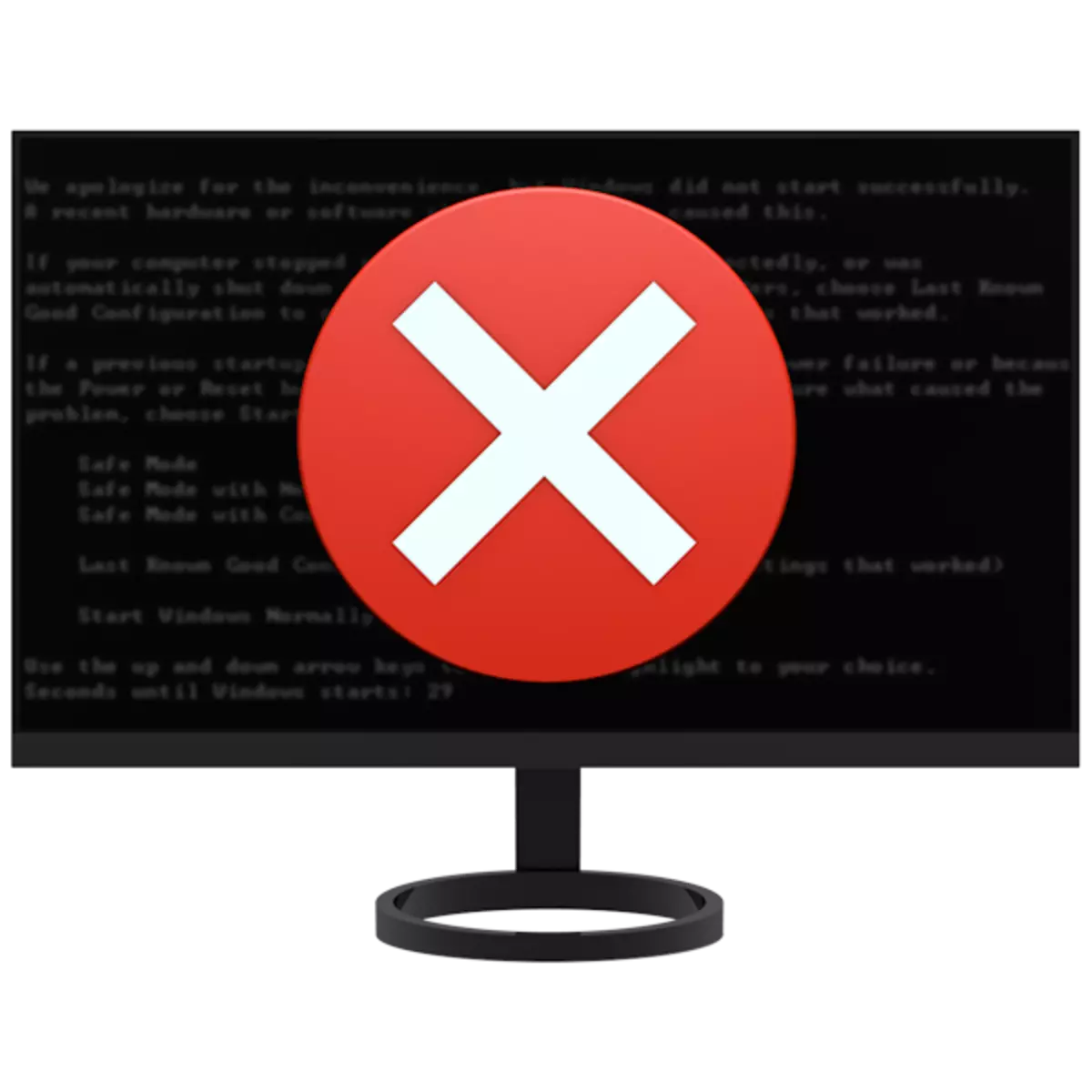
Mae diweddariadau AO rheolaidd yn helpu i gynnwys gwahanol rannau o'i wahanol gydrannau, gyrwyr a meddalwedd. Weithiau, pan fydd diweddariadau mewn ffenestri, mae methiannau, gan arwain nid yn unig i negeseuon gwallau, ond hefyd golli perfformiad yn llwyr. Yn yr erthygl hon byddwn yn siarad am sut i weithredu mewn sefyllfa lle mae'r system yn gwrthod dechrau ar ôl y diweddariad nesaf.
Nid yw Windows 7 yn dechrau ar ôl y diweddariad
Mae ymddygiad o'r fath yn ganlyniad i un ffactor byd-eang - gwallau wrth osod diweddariadau. Gallant gael eu hachosi gan anghydnawsedd, difrod i'r cofnod cist neu weithredoedd firysau a rhaglenni gwrth-firws. Nesaf, rydym yn rhoi set o fesurau i ddatrys y broblem hon.Achos 1: Windows didrwydded
Hyd yn hyn, y rhwydwaith gallwch ddod o hyd i nifer enfawr o wahanol wasanaethau ffenestri môr-leidr. Maent, wrth gwrs, yn dda yn eu ffordd eu hunain, ond yn dal i gael un anfantais fawr. Dyma'r problemau wrth berfformio rhai gweithredoedd gyda ffeiliau a lleoliadau system. Gall y cydrannau angenrheidiol fod yn syml "torri" o'r dosbarthiad neu eu disodli gan nad ydynt yn wreiddiol. Os oes gennych un o'r gwasanaethau hyn, mae tri opsiwn yma:
- Newid Cynulliad (heb ei argymell).
- Defnyddiwch ddosbarthiad trwydded Windows ar gyfer gosod glân.
- Ewch i'r penderfyniadau isod ac yna rhoi'r gorau i'r diweddariad system yn llwyr trwy droi'r swyddogaeth gyfatebol yn y lleoliadau.

Darllenwch fwy: Sut i analluogi diweddariadau ar Windows 7
Achos 2: Gwallau wrth osod diweddariadau
Dyma brif achos problem heddiw, ac yn y rhan fwyaf o achosion, mae'r cyfarwyddiadau hyn yn helpu i'w datrys. I weithio, bydd angen cyfrwng gosod (disg neu Flash Drive) arnom gyda "saith".
Darllenwch fwy: Gosod ffenestri 7 gan ddefnyddio'r gyriant fflach cist
Yn gyntaf mae angen i chi wirio a yw'r system yn dechrau mewn "modd diogel". Os yw'r ateb yn gadarnhaol, bydd yn llawer haws cywiro'r sefyllfa. Rydym yn llwytho ac yn adfer y system gydag offeryn safonol i'r wladwriaeth lle'r oedd cyn y diweddariad. I wneud hyn, mae'n ddigon i ddewis pwynt gyda'r dyddiad priodol.
Darllen mwy:
Sut i fynd i mewn i'r dull diogel o Windows 7
Sut i adfer ffenestri 7
Os nad oes unrhyw bwyntiau adfer na "Modd Diogel" ar gael, arfog gyda chludwr gosod. Rydym yn eithaf syml, ond mae angen mwy o dasg: mae angen i chi ddileu diweddariadau broblem gan ddefnyddio'r "llinell orchymyn".
- Rydym yn llwytho'r cyfrifiadur o'r Drive Flash ac yn aros am y ffenestr gychwyn y rhaglen gosod. Nesaf, pwyswch y cyfuniad allweddol sifft + F10, ac ar ôl hynny bydd y consol yn agor.

- Nesaf, mae angen i chi benderfynu pa un o'r rhaniadau disg sy'n cynnwys y ffolder "Windows", sydd, wedi'i farcio fel systemig. Bydd yn ein helpu yn y tîm hwn
dir.
Ar ôl hynny, mae angen i chi ychwanegu llythyr amcangyfrifedig o'r gwahaniad gyda cholon a phwyswch Enter. Er enghraifft:
Dir E:
Os nad yw'r consol yn canfod y ffolder "Windows" yn y cyfeiriad hwn, ceisiwch fynd i mewn i lythyrau eraill.

- Bydd y gorchymyn canlynol yn arddangos rhestr o ddiweddariadau a osodwyd yn y system.
GOSOD / DELWEDD: E: / Pecynnau Get-Pecynnau
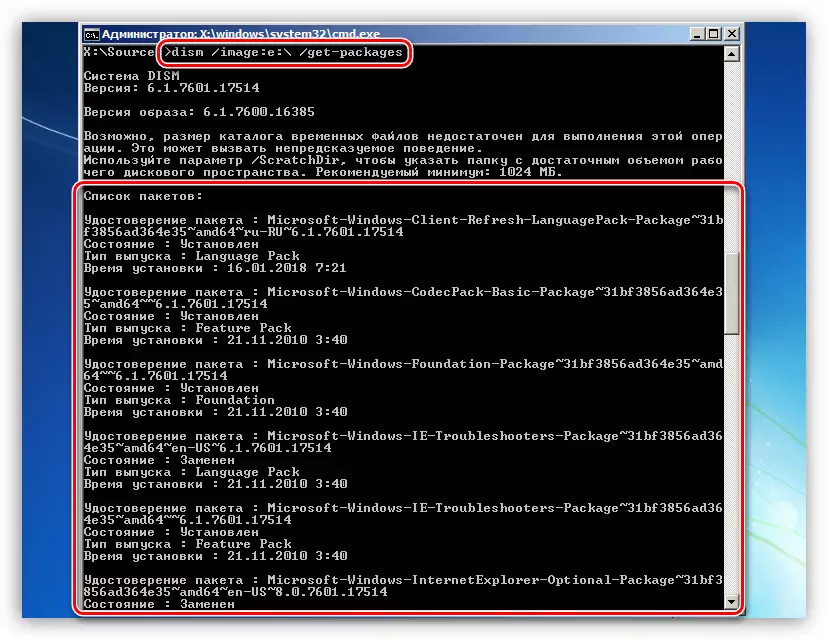
- Rydym yn rhedeg drwy'r rhestr ac yn dod o hyd i ddiweddariadau sydd wedi'u sefydlu cyn i'r methiant ddigwydd. Edrychwch ar y dyddiad.
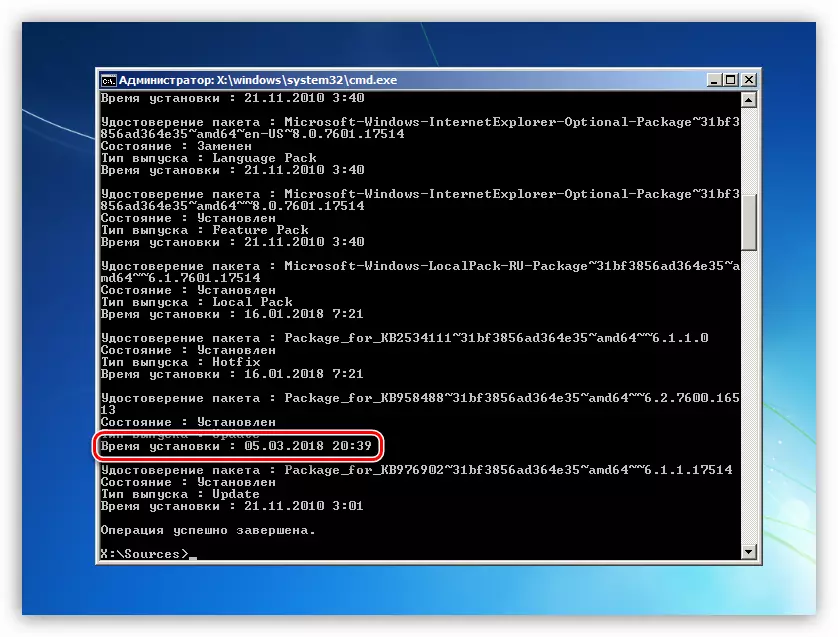
- Nawr rydym yn dyrannu enw'r diweddariad, fel y dangosir yn y sgrînlun, ynghyd â'r geiriau "Tystysgrif Pecyn" (ni fydd unrhyw ffordd arall), ac yna copïwch bopeth i mewn i'r clipfwrdd trwy wasgu PCM.
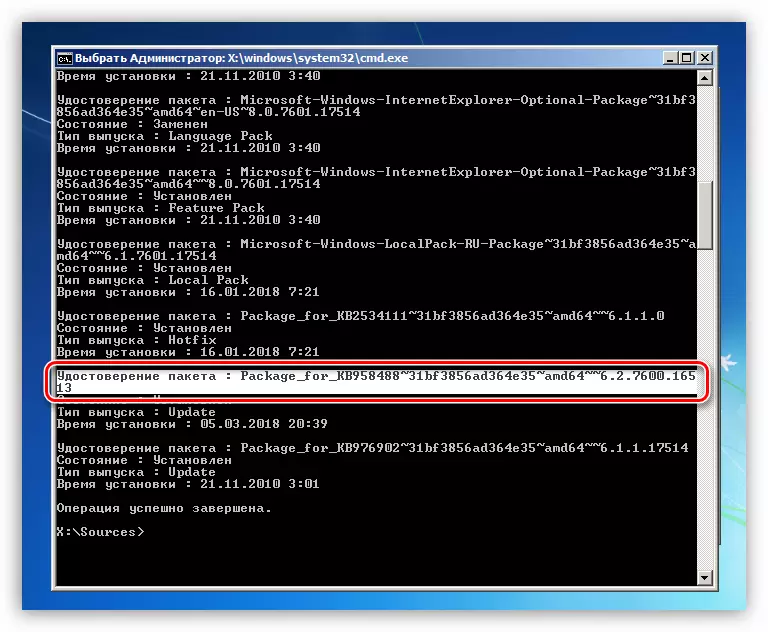
- Unwaith eto, pwyswch y botwm llygoden dde, gan fewnosod copïo i'r consol. Bydd yn rhoi gwall ar unwaith.
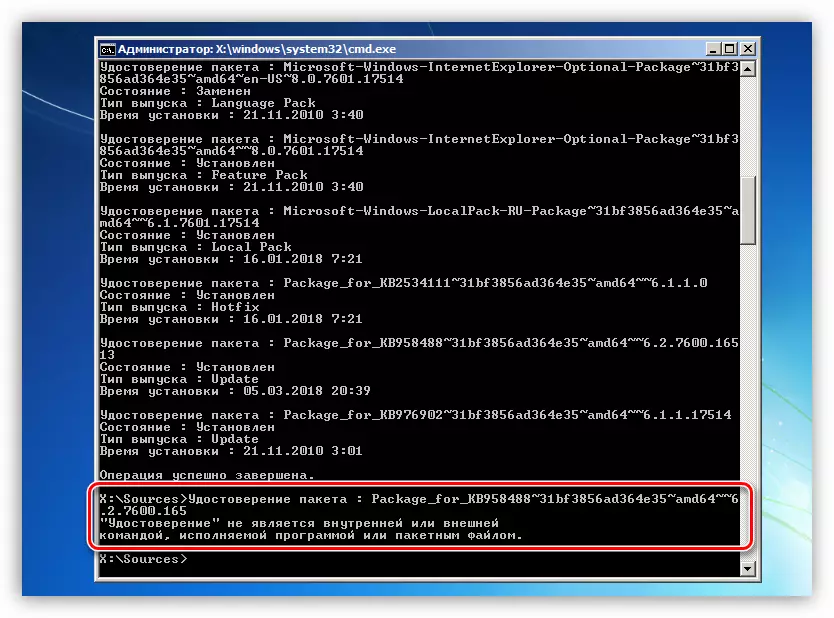
Pwyswch yr allwedd i fyny (saeth). Ychwanegir y data eto at y "llinell orchymyn". Rydym yn gwirio a yw popeth yn cael ei fewnosod yn gywir. Os yw rhywbeth ar goll, ychwanegwch. Mae'r rhain fel arfer yn rhifau ar ddiwedd yr enw.

- Gweithiwch y saethau, symudwch i ddechrau'r llinell a symudwch y gair "tystysgrif pecyn" ynghyd â cholon a gofod. Dylai fod enw yn unig.

- Cyflwynwch y gorchymyn i ddechrau'r llinell
GOSOD / DELWEDD: E: / Dileu-Pecyn /
Dylai fod tua'r canlynol (gellir galw eich pecyn yn wahanol):
GOSOD / DELWEDD: E: / Dileu-Pecyn /packageameameame:package_for_kb2859537~31bf8906Ad456e35~x86~~~6.1.1.1.3
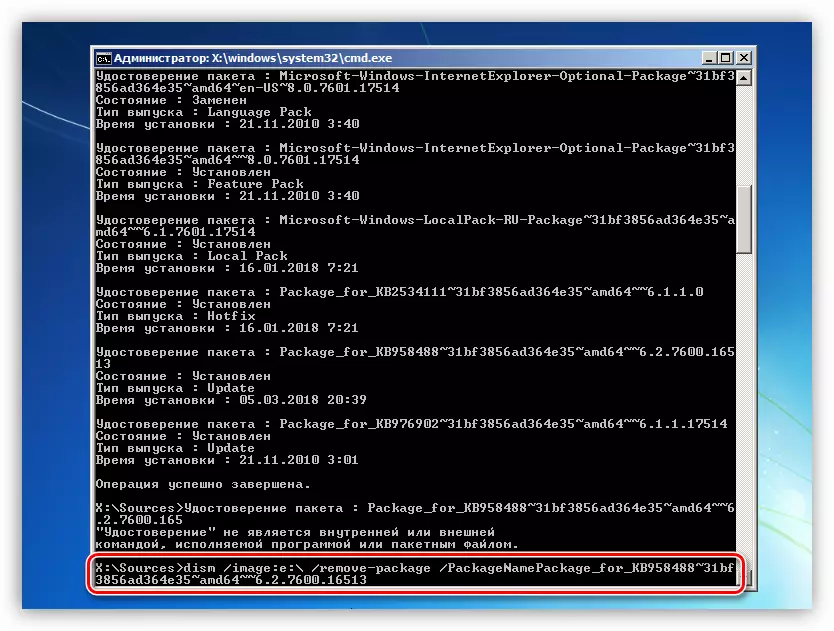
Cliciwch ENTER. Diweddariad wedi'i ddileu.

- Yn yr un modd, rydym yn dod o hyd ac yn dileu diweddariadau eraill gyda'r dyddiad gosod cyfatebol.
- Y cam nesaf yw glanhau'r ffolder gyda diweddariadau wedi'u lawrlwytho. Gwyddom fod y rhaniad system yn cyfateb i'r llythyr E, felly bydd y tîm yn edrych fel hyn:
RMDIR / S / Q E: Windows SoftwareDistribution
Gyda'r camau hyn, fe wnaethom ddileu'r cyfeiriadur yn llwyr. Bydd yn ei adfer ar ôl llwytho, ond bydd y ffeiliau sydd wedi'u lawrlwytho yn cael eu dileu.

- Ailgychwynnwch y peiriant o'r ddisg galed a cheisiwch redeg ffenestri.
Rheswm 3: Rhaglenni maleisus a gwrth-firws
Rydym eisoes wedi ysgrifennu uchod y gall cydrannau a ffeiliau system addasedig fod yn bresennol mewn gwasanaethau môr-leidr. Efallai y bydd rhai rhaglenni gwrth-firws yn ymwneud â hyn negatif hynod negyddol a bloc neu hyd yn oed ddileu elfennau problemus (o'u safbwynt nhw). Yn anffodus, os na lwythir ffenestri, mae'n amhosibl gwneud dim. Gallwch ond adfer gweithrediad y system yn ôl y cyfarwyddiadau uchod a diffoddwch y gwrth-firws. Yn y dyfodol, efallai y bydd angen rhoi'r gorau i'w ddefnydd yn llwyr neu yn disodli'r dosbarthiad yn llwyr.
Darllenwch fwy: Sut i ddiffodd y gwrth-firws
Mae firysau yn ymddwyn tua'r un fath, ond eu nod yw niweidio'r system. Mae yna lawer o ffyrdd i lanhau'r cyfrifiadur o blâu, ond dim ond un addas - gan ddefnyddio'r gyriant fflach cist gyda rhaglen gwrth-firws, er enghraifft, disg achub Kaspersky.
Darllenwch fwy: Creu gyriant fflach bootable gyda disg achub Kaspersky 10
Cadwch mewn cof bod ar wasanaethau nad ydynt yn drwydded, gall y weithdrefn hon arwain at golli perfformiad system yn llwyr, yn ogystal â data wedi'i leoli ar y ddisg.
- Llwythwch PC o'r gyriant fflach a grëwyd, dewiswch yr iaith gan ddefnyddio'r saethau ar y bysellfwrdd, a phwyswch Enter.
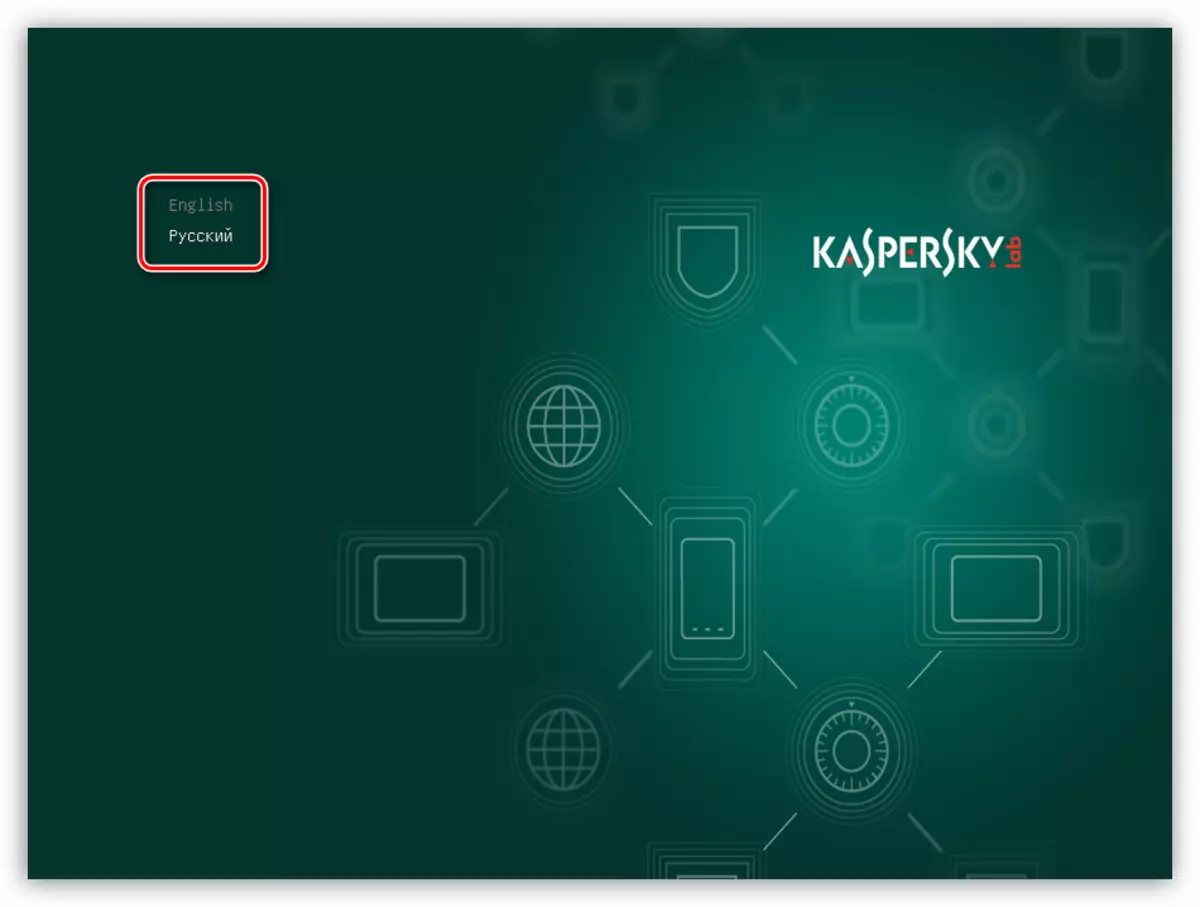
- Rydym yn gadael y "modd graffig" a phwyswch y Enter eto.
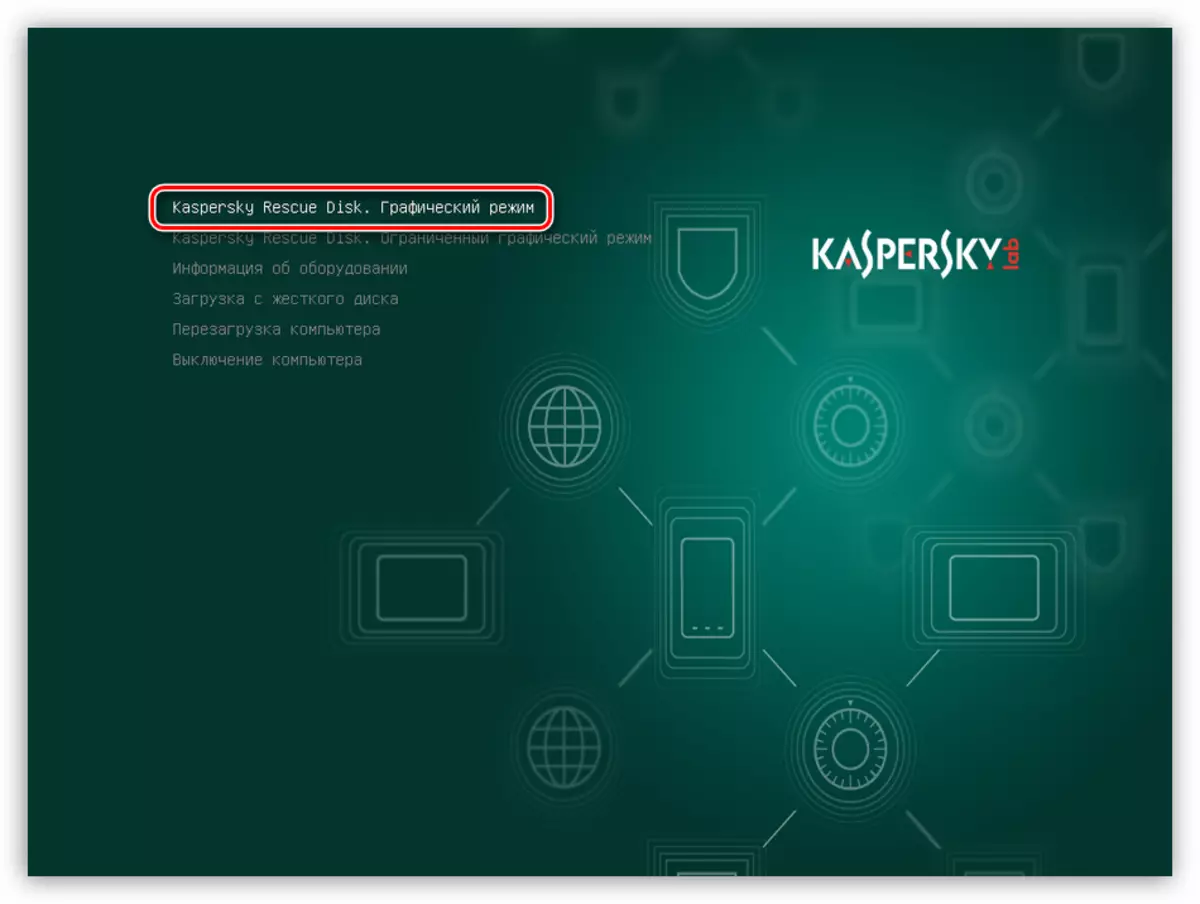
Rydym yn aros am ddechrau'r rhaglen.
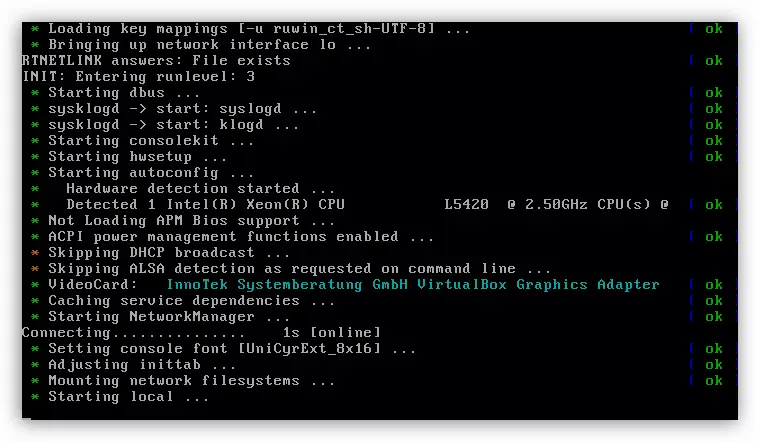
- Os yw rhybudd yn ymddangos bod y system yn y modd cysgu neu ei waith wedi'i gwblhau yn anghywir, cliciwch "Parhau".

- Rydym yn derbyn telerau'r Cytundeb Trwydded.
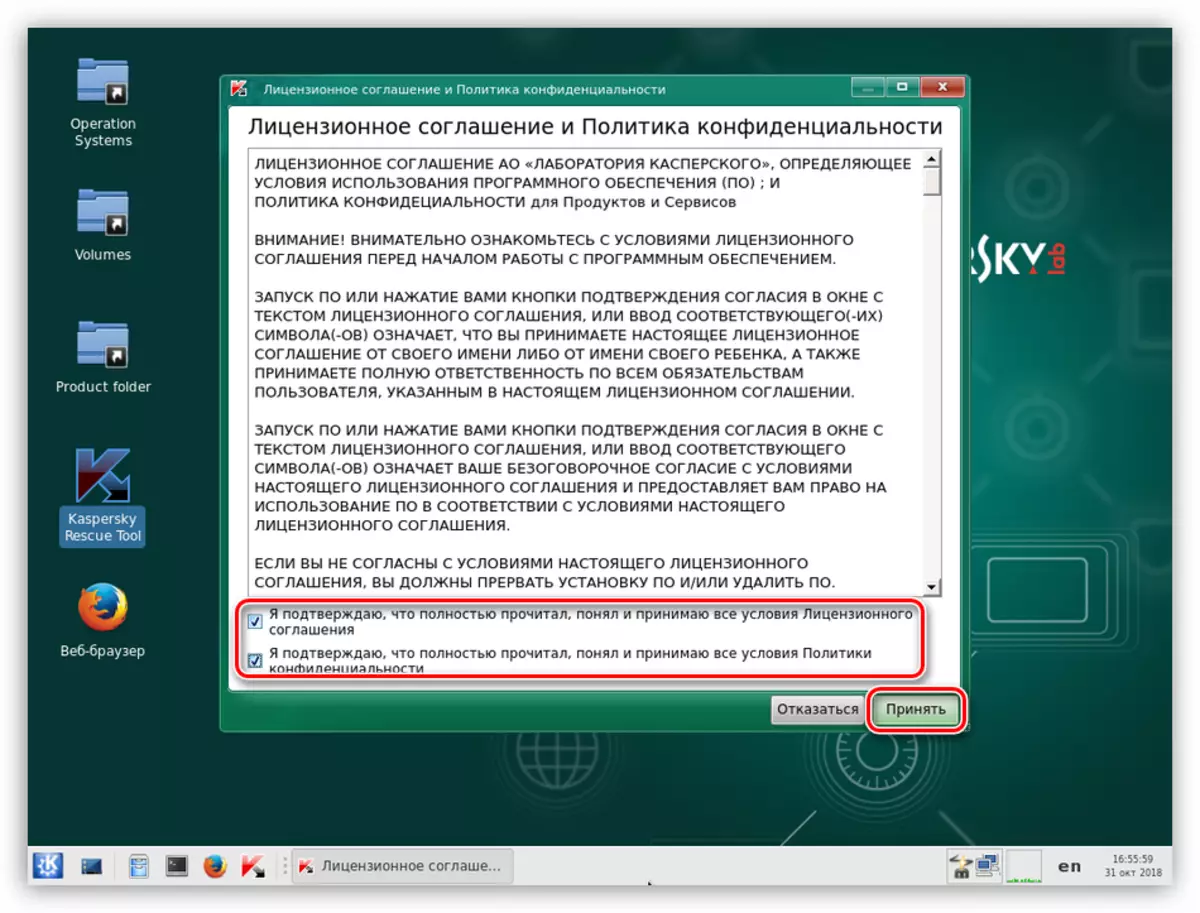
- Nesaf, bydd y rhaglen yn lansio ei gyfleustodau gwrth-firws, yn y ffenestr lle cliciwch "Newid Paramedrau".
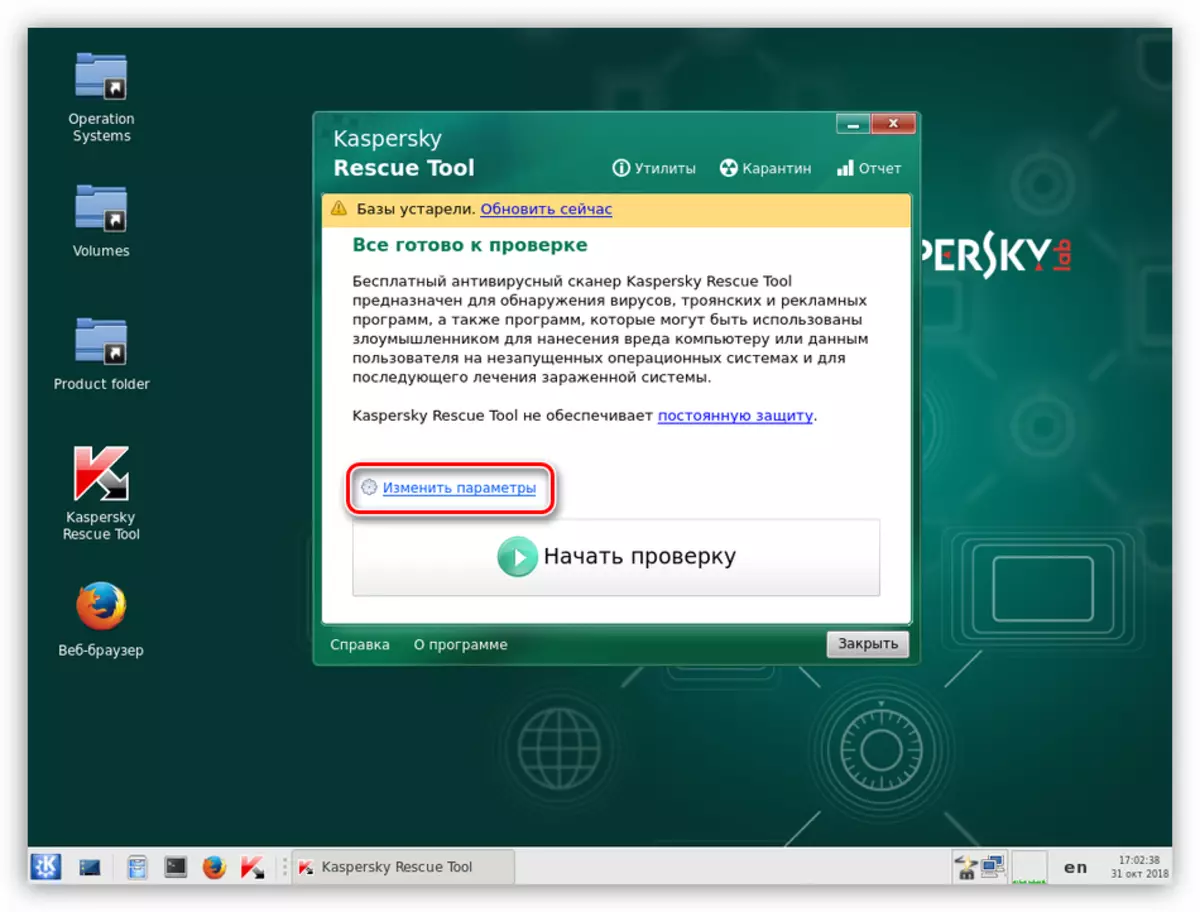
- Rydym yn gosod yr holl Daws a chlicio yn iawn.
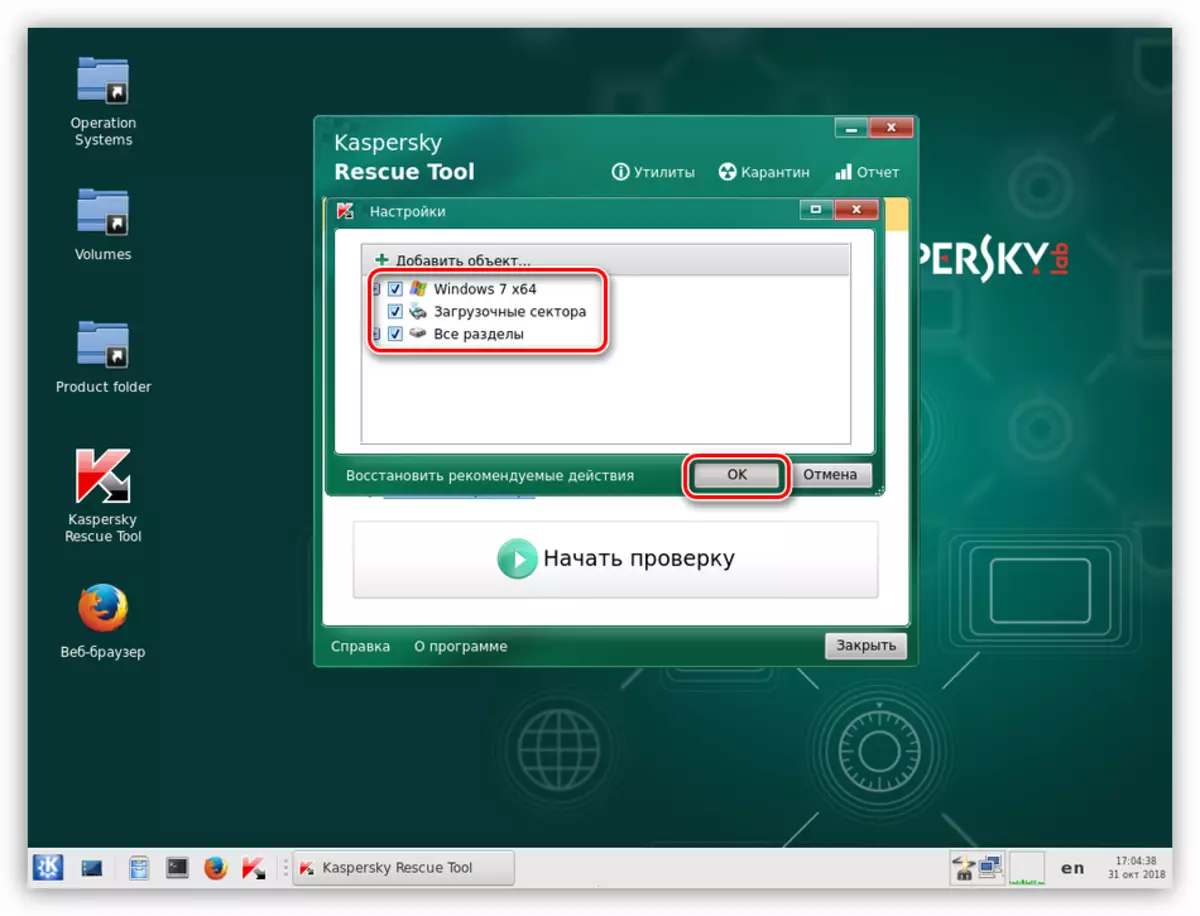
- Os yw rhan uchaf y rhyngwyneb cyfleustodau yn dangos rhybudd bod y canolfannau wedi dyddio, cliciwch "Diweddariad Nawr". Bydd angen i chi gysylltu â'r Rhyngrwyd.

Rydym yn aros am ddiwedd y lawrlwytho.
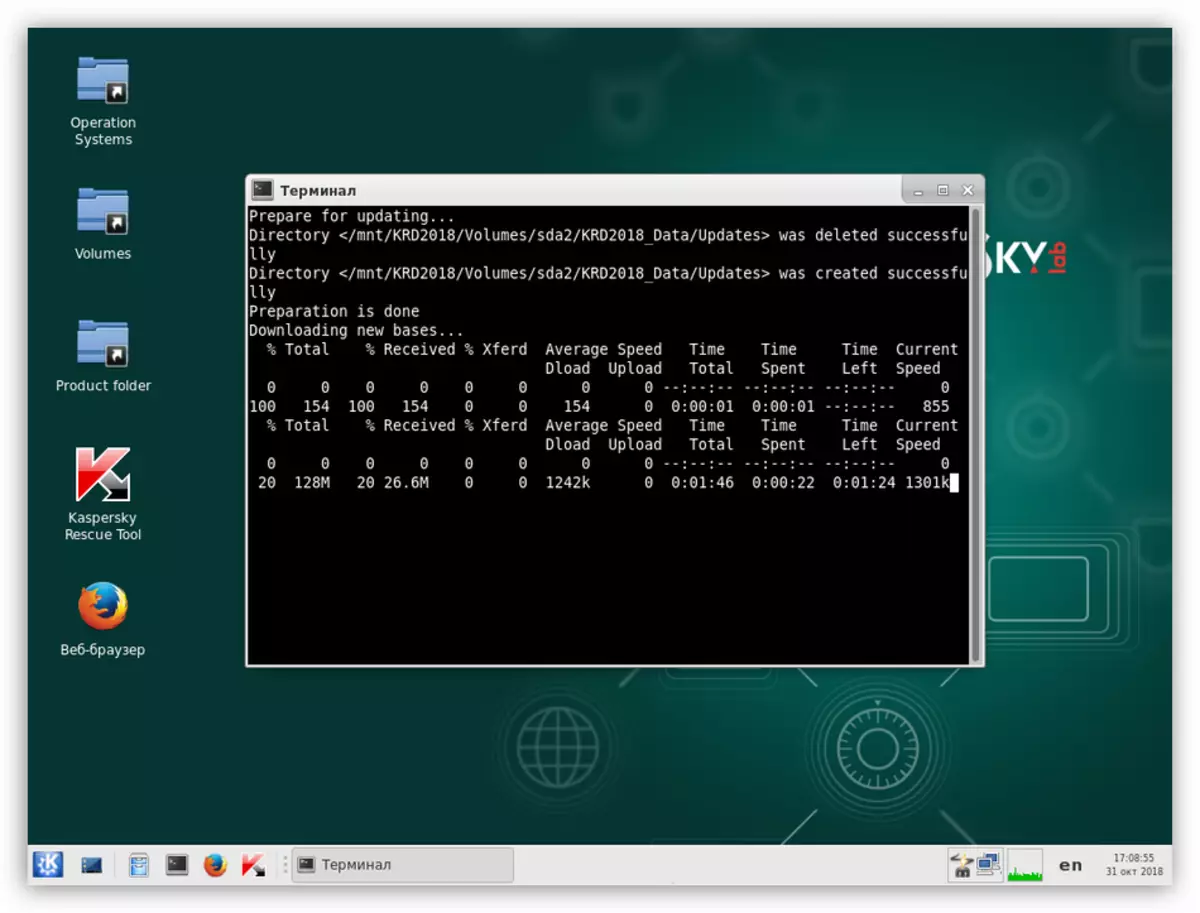
- Ar ôl ail-dderbyn amodau'r drwydded a chychwyniad, cliciwch y botwm "Start Siide".
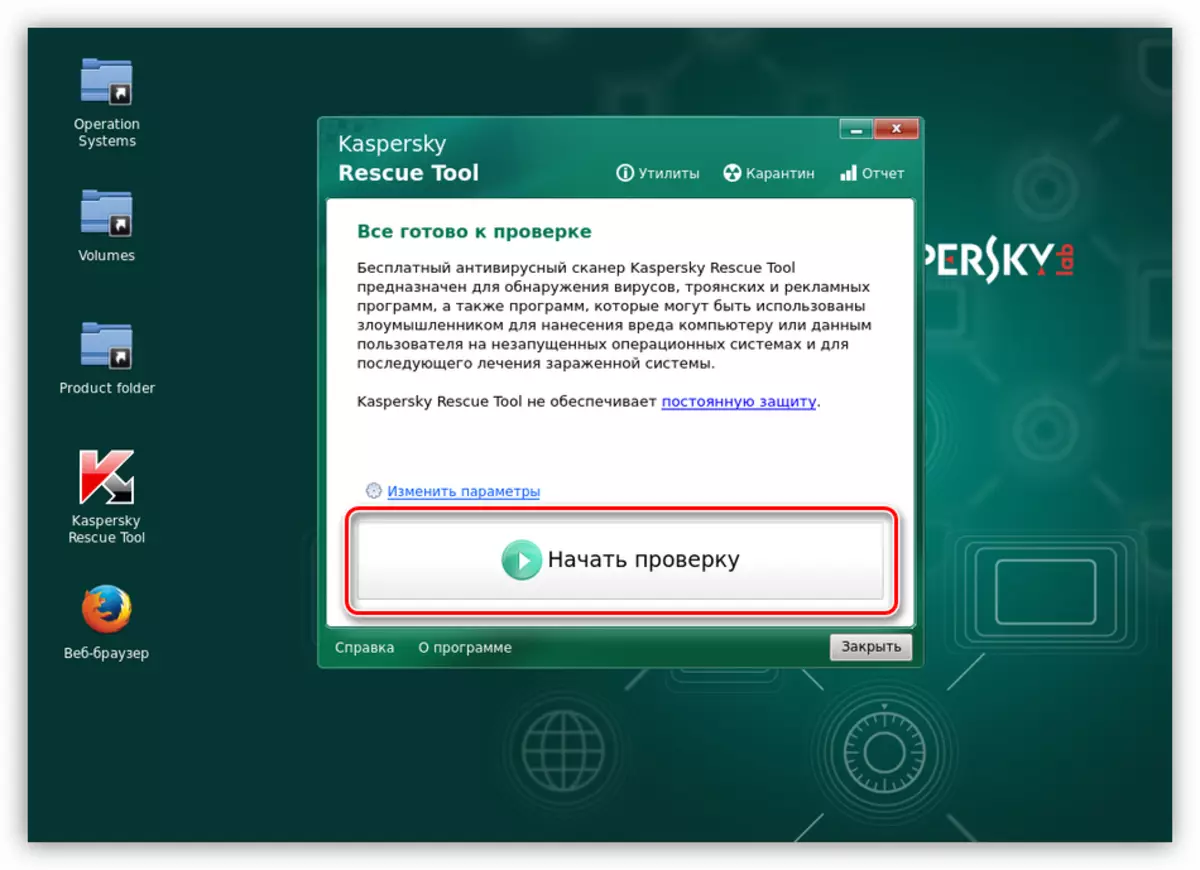
Rydym yn aros am ganlyniadau.

- Pwyswch y botwm "niwtraleiddio popeth", ac yna "parhewch".
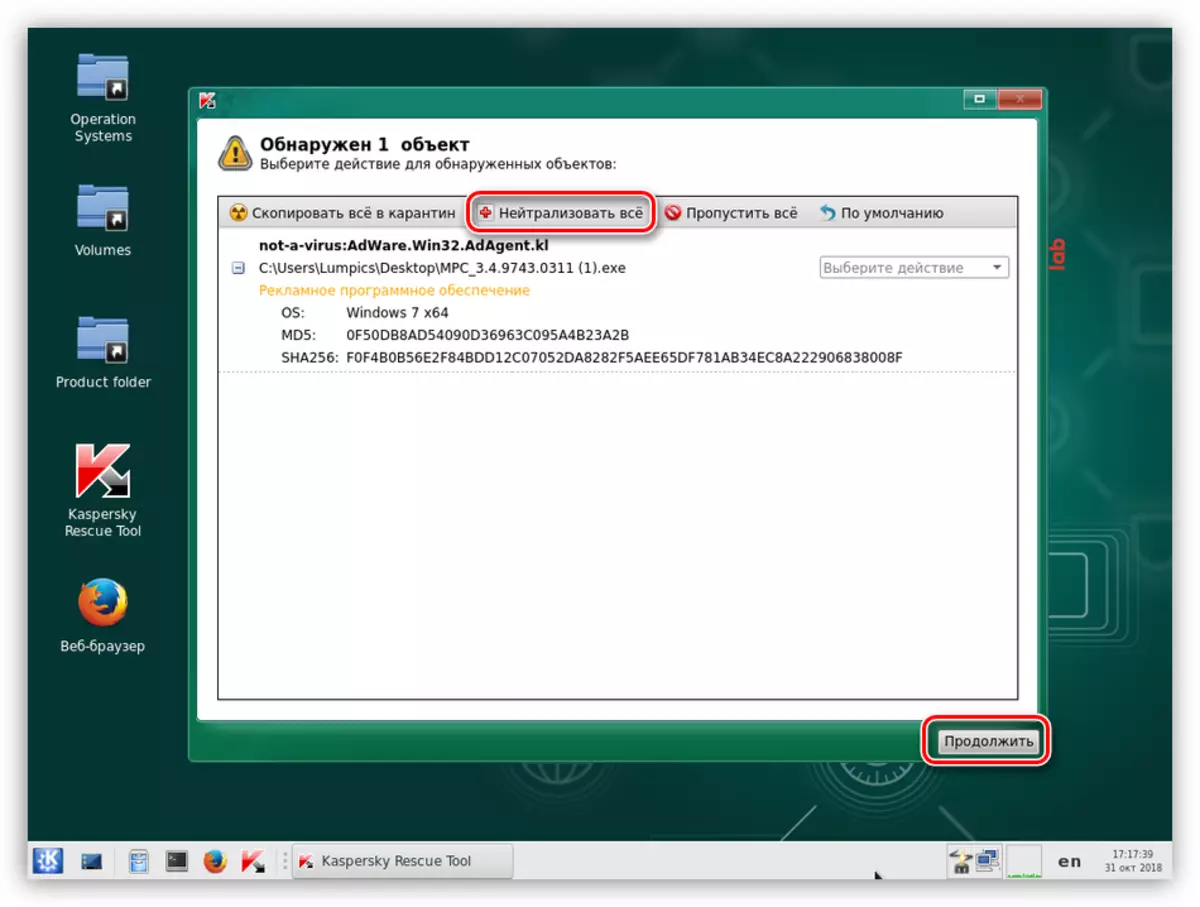
- Rydym yn dewis triniaeth a sganio estynedig.
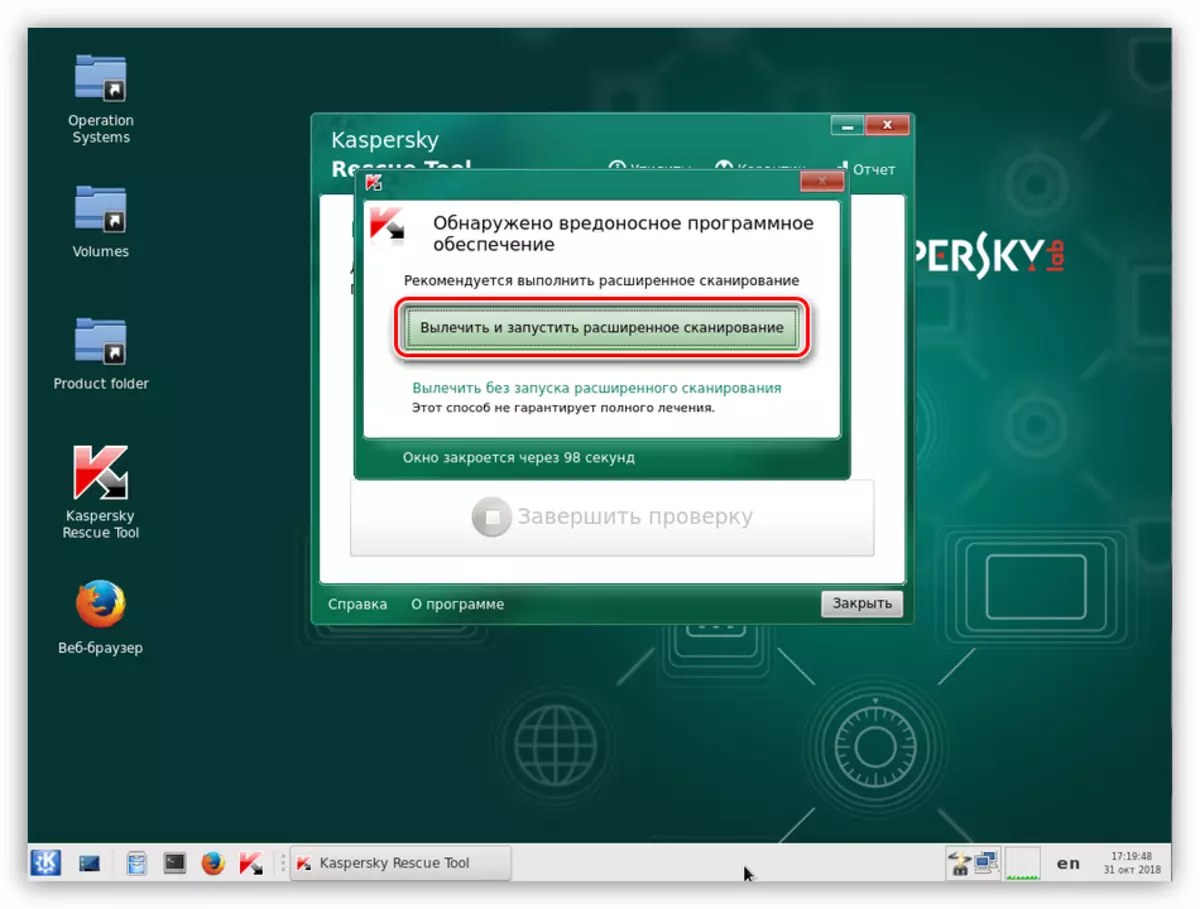
- Ar ôl cwblhau'r siec nesaf, rydym yn ailadrodd y camau i gael gwared ar elfennau amheus ac ailgychwyn y peiriant.
Yn ei hun, ni fydd cael gwared ar firysau yn ein helpu i ddatrys y broblem, ond bydd yn dileu un o'r rhesymau a achosodd hynny. Ar ôl y weithdrefn hon, mae angen i chi fynd ymlaen i adfer y system neu ddileu diweddariadau.
Nghasgliad
Adfer perfformiad y system ar ôl diweddariad aflwyddiannus - mae'r dasg yn nontrivial. Bydd yn rhaid i'r defnyddiwr a oedd yn gwrthdaro â chamweithrediad o'r fath ddangos sylw ac amynedd wrth gyflawni'r weithdrefn hon. Os nad oes dim wedi helpu, mae'n werth meddwl am newid dosbarthiad y ffenestri ac ailosod y system.
